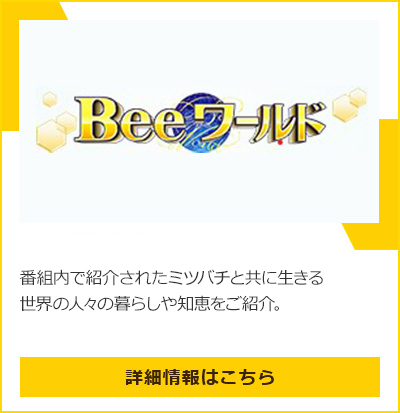WEBサイトにおけるセキュリティ強化について
サイト内で使用しております、お支払時のクレジットカード登録画面につきまして、セキュリティを保護するため「TLS」によって通信の暗号化を行っております。しかし、個人情報保護の観点から、セキュリティ保護をより強化するために「TLS1.0」「TLS1.1」による通信をやめ、「TLS1.2」のみの通信とすることにいたしました。
- ※TLSとは、インターネット上で通信を暗号化する技術です。お客さまが入力した個人情報をこの技術によって暗号化することで、第三者によるデータの盗聴や改ざんなどを防ぐことができます
セキュリティ強化によるお客さまへの影響
TLS1.0および1.1のみ対応しているブラウザ・OSの場合、お支払方法選択時に、クレジットカード情報を新たに登録することができなくなります。下記「TLS1.2の設定変更手順」の設定をすることで通常通り登録が可能です。
TLS1.2の設定変更手順
設定対応が可能な環境
TLS1.2以上への設定対応が可能な環境かどうか下記一覧でご確認ください。
※下記以外の環境の方は、上記影響を受けてしまいます。
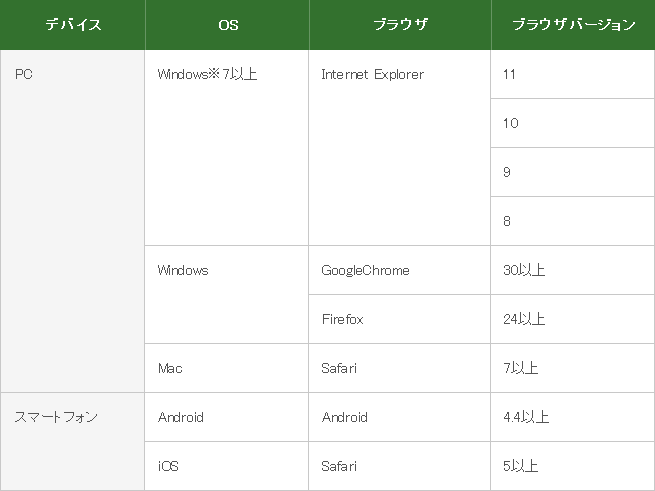
- ※代表的なブラウザ・OSについて記載しております。
対応が可能な場合の設定方法
対応可能な場合は下記にて設定をお願いいたします。

Internet Explorerを起動した状態で、画面上部メニューバーの「ツール」をクリックし、「インターネットオプション」をクリックします。
※メニューバーが非表示の場合は「Alt」キーを押してください。
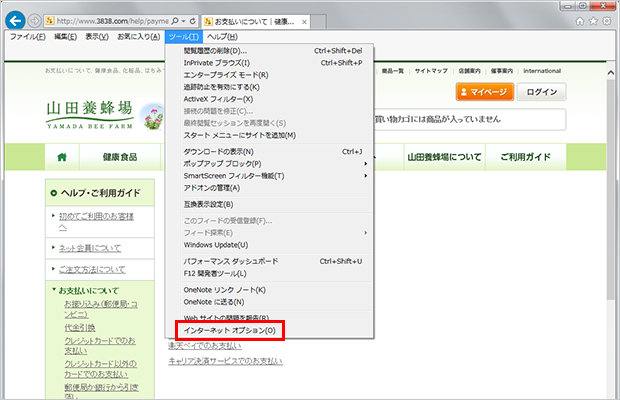

「詳細設定」タブ内でセキュリティ項目の「TLS1.2の使用」のチェックボックスにチェックを入れてください。
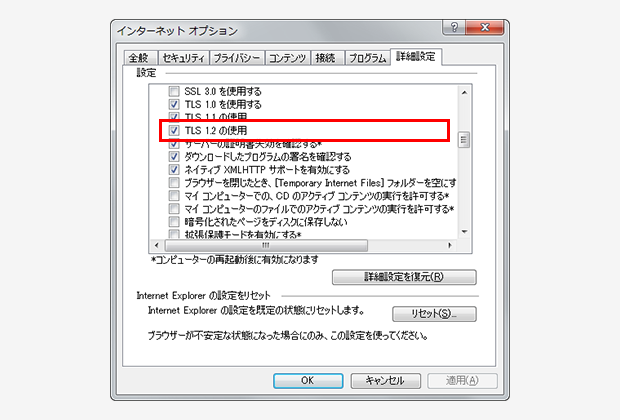

「適用」ボタンをクリックした後、「OK」をクリックしてください。
以上の設定でTLSが有効になります。Internet Explorerを再起動してください。
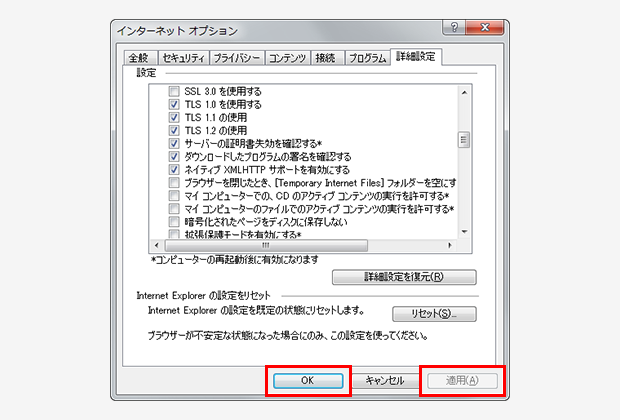

Google Chromeを起動し、右上のメニューボタンをクリックします。

表示されたメニューより「設定」をクリックします。
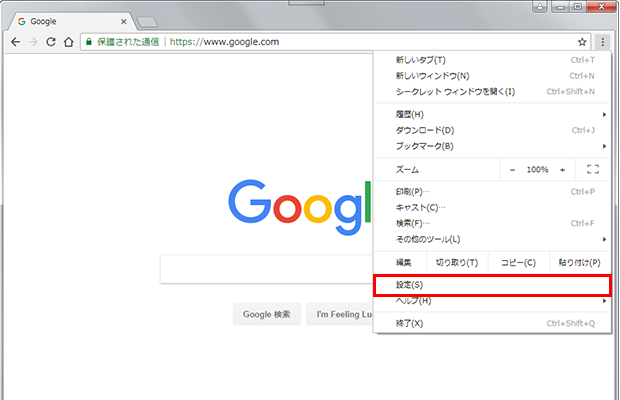

表示された設定画面の最下部にある「詳細設定」をクリックします。
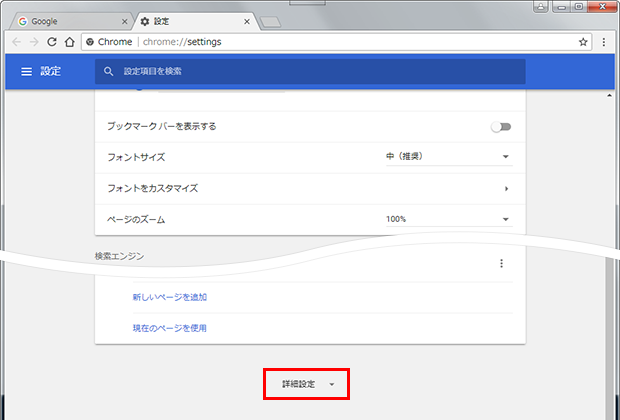

表示されたメニューからシステム内にある「プロキシ設定を開く」ボタンをクリックします。
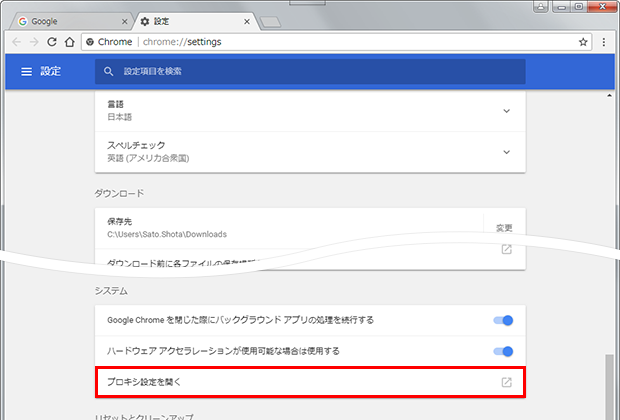

「TLS1.2の使用」にチェックを入れてください。
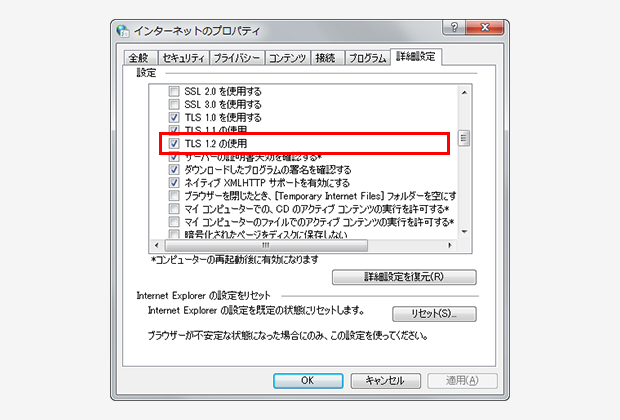

適用ボタンをクリックした後、最後に「OK」をクリックしてください。以上の設定でTLSが有効になります。Google Chromeを再起動してください。


Mozilla FirefoxのURL欄に “about:config” と入力し、アクセスしてください。

動作保証対象外となる警告画面が表示されますが、「危険性を承知の上で使用する」をクリックし、先へ進んでください。
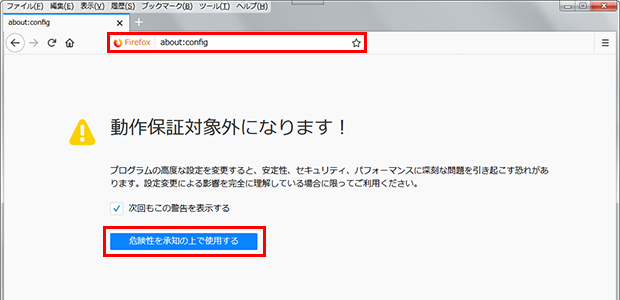

詳細設定画面にて設定名「security.tls.version.max」の値を “3” に変更してください。
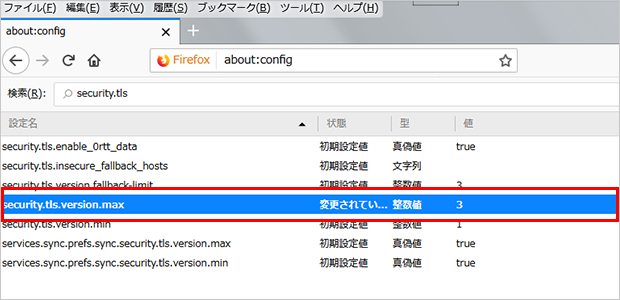

Mozilla Firefoxを再起動し設定を反映してください。
最近見た商品